Cum să vă actualizați manual Chromebookul Google
Google Recomandate Chromebook / / March 17, 2020
Google Chromebook va fi un articol popular pentru sezonul de sărbători. Și dacă ați primit unul, veți dori cu siguranță să vă asigurați că îl țineți la curent. În mod implicit de fiecare dată când porniți Chromebookul, sistemul verifică automat actualizările și aplică ceea ce găsește. Dar s-ar putea să doriți să verificați manual mai des.
Actualizați Google Chromebook
În browserul Chrome, faceți clic pe meniul de opțiuni din colțul din dreapta sus și alegeți Setări.
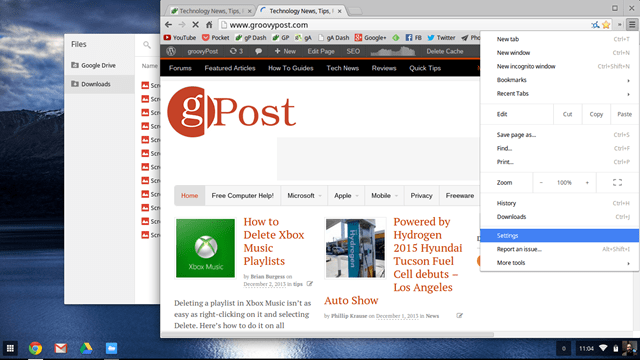
În mod alternativ, puteți, de asemenea, să faceți clic pe ora și imaginea contului din colțul din dreapta jos al desktopului și să selectați Setări.
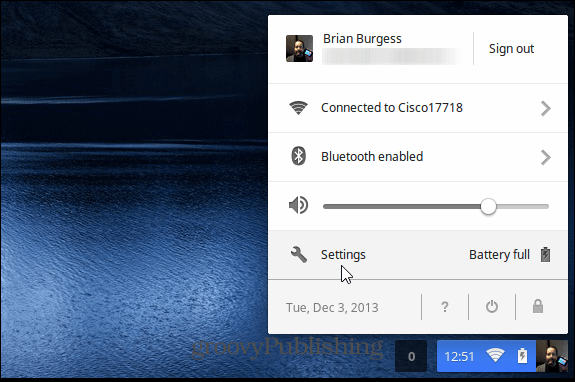
Apoi selectați Ajutor din lista din partea dreaptă a ecranului. Apoi, dacă există o actualizare disponibilă, aceasta va fi descărcată și instalată. Aici puteți vedea platforma și versiunea de firmware este în curs de actualizare.
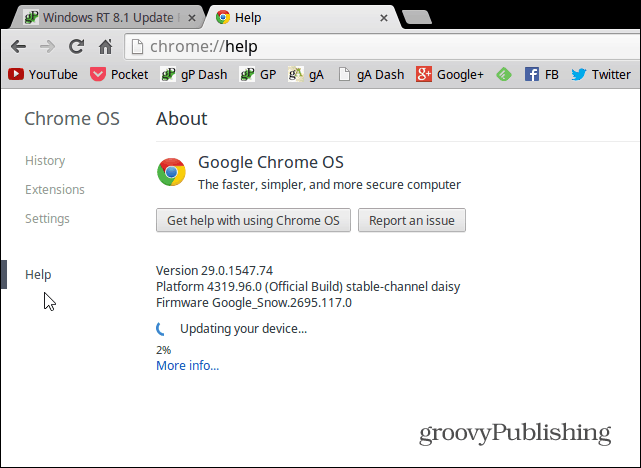
În funcție de actualizarea acestuia, dvs. Chromebook va reporni. Reveniți la secțiunea de mai sus și veți vedea că a fost actualizată cu succes.
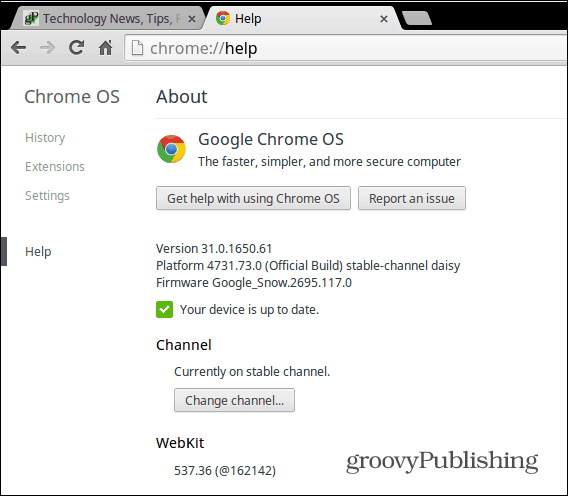
De asemenea, merită să remarcăm că puteți selecta canalul din care doriți să actualizați. În mod implicit, este setat pe canalul stabil, ceea ce ar trebui să fie bine pentru majoritatea oamenilor și îl recomand dacă nu sunteți un utilizator cu experiență.
Pentru a afla mai multe despre diferitele canale și despre ce sunt acestea, consultați mai multe în articolul nostru anterior: Google Chrome Beta vs. Stabil: Care ar trebui să folosesc?
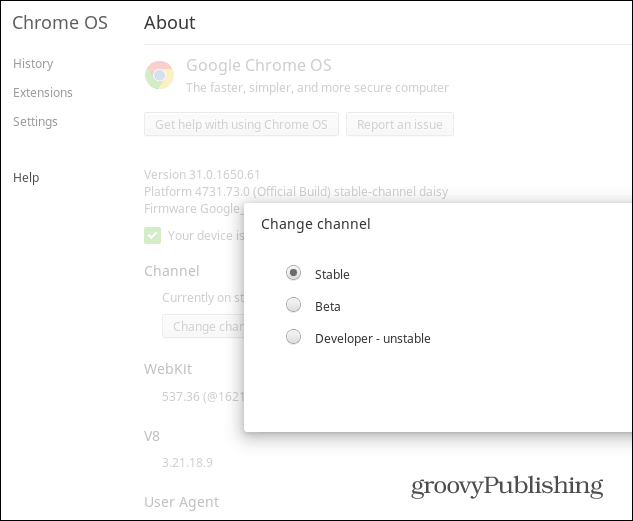
Tot ce trebuie să îți actualizezi Chromebook. În timp ce pașii pentru actualizarea acestuia sunt practic identici cu Browserul Chrome, amintiți-vă că actualizează Chrome OS, nu doar browserul. De asemenea, actualizările vor diferi în funcție de dispozitivul pe care rulează.
Ce faceți? Aveți un Google Chromebook? Ce crezi despre asta și cum îl folosești? Lasă un comentariu mai jos și spune-ne despre asta!



